¿Por qué todos los usuarios de su computadora deberían tener su propia cuenta de usuario?

Antes no era práctico usar varias cuentas de usuario en Windows, pero ya no lo son. Si varias personas utilizan su computadora, en particular niños o invitados, debe otorgar a cada persona una cuenta de usuario separada.
Este artículo se centra en detalles específicos de Windows, pero las mismas razones se aplican a Mac OS X, Linux e incluso Android. tabletas con su nueva función de múltiples cuentas de usuario.
¿Por qué no usar solo una cuenta?
Si usa una sola cuenta de usuario en su computadora, todos compartirán la misma configuración de la aplicación, archivos y permisos del sistema.
- Configuración de la aplicación : cuando utiliza una sola cuenta de usuario, todos los que usen la computadora usarán el mismo navegador. Esto permite que otras personas usen tus cuentas en línea si permaneces conectado, ve el historial de tu navegador, revisa tus marcadores y más. si usa varias cuentas de usuario, todos tendrán su propio navegador, en el que pueden iniciar sesión sin preocupaciones. Lo mismo es cierto para otras aplicaciones, como clientes de correo electrónico. La mayoría de los programas usarán configuraciones diferentes para cada cuenta de usuario.
- Archivos : con varias personas compartiendo una sola cuenta de usuario, nadie tiene realmente ningún archivo privado. Cualquiera que use la misma cuenta de usuario puede ver sus archivos. Si usa varias cuentas de usuario, los otros usuarios no podrán ver los archivos almacenados en su carpeta de usuario en C: Users Name. Tampoco podrá ver sus archivos. Esto proporciona privacidad adicional si los otros usuarios son cuentas de usuario estándar. Tenga en cuenta que los usuarios administradores tienen permisos completos del sistema y pueden ver todos los archivos en la computadora.
- Permisos del sistema : otras cuentas de usuario pueden ser cuentas estándar o de administrador. Si son cuentas estándar, puede usar los controles parentales incorporados de Windows para establecer límites para el uso de la computadora de sus hijos y ver información al respecto. Cualquier persona a la que le permita usar su computadora puede tener permisos limitados para que no pueda ver sus archivos, instalar software o realizar otros cambios en su computadora. Esto puede ser particularmente útil si desea bloquear una computadora para que los usuarios menos experimentados no instalen malware.
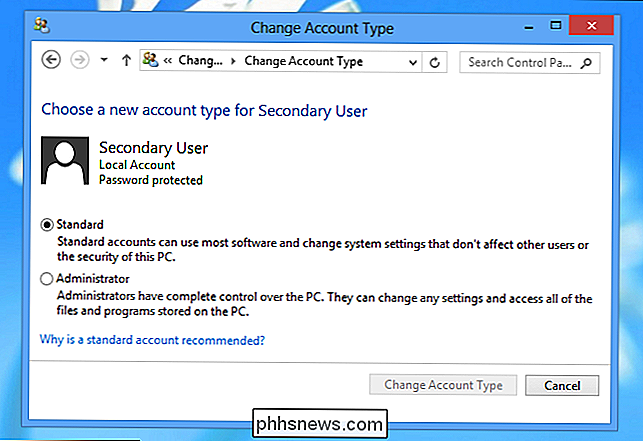
Esto es aún más crucial en Windows 8, donde inicia sesión con una cuenta de Microsoft (como una cuenta de Hotmail). por defecto. Si inicia sesión con su cuenta de Hotmail, seguirá conectado a la aplicación de correo moderna mientras usa la computadora. Cualquiera que use su cuenta de usuario podría abrir la aplicación de correo, incluso si se desconectó de Hotmail o Outlook.com de Microsoft en su navegador.
Con múltiples cuentas de usuario, incluso puede ver cuándo un usuario específico inició sesión por última vez en su computadora.
Cómo funcionan varias cuentas
Cuando crea cuentas de usuario adicionales, podrá iniciar sesión en ellas desde la pantalla de inicio de sesión de Windows. Puede iniciar sesión en varias cuentas de usuario a la vez: si bloquea la pantalla y otro usuario inicia sesión, los programas en su escritorio original permanecerán en ejecución mientras usan su escritorio separado.
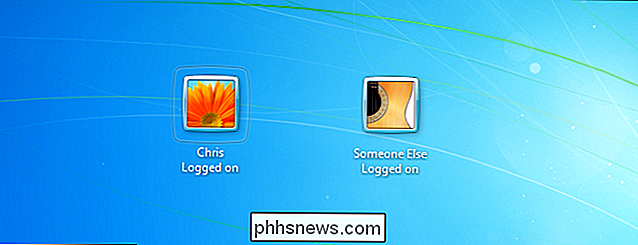
Las cuentas de usuario pueden ser administradores de sistema o estándar cuentas de usuario. Los administradores del sistema tienen acceso total al sistema, mientras que las cuentas de usuario estándar tienen acceso limitado y necesitan permiso del administrador para instalar el software, cambiar ciertas configuraciones del sistema, ver archivos a los que no tienen acceso, y así sucesivamente.
Por ejemplo, si crea cuentas de usuario estándar en su computadora y reserva permisos de administrador para su cuenta de usuario, deberá ingresar la contraseña de su cuenta siempre que un usuario estándar desee instalar software, realizar cambios en la configuración del sistema o hacer cualquier otra cosa que no esté permitida.
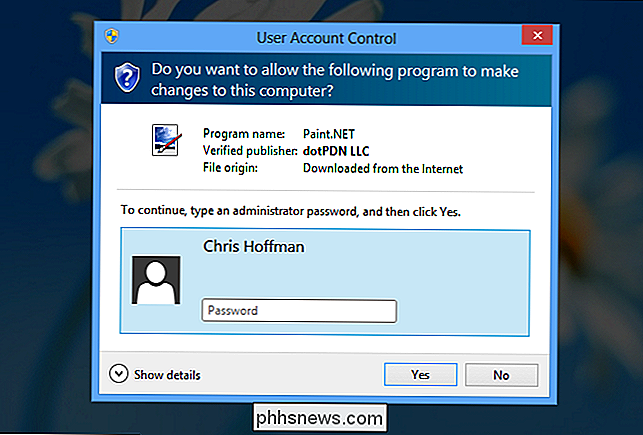
Cada cuenta de usuario tiene su propia carpeta separada en la carpeta C: Users. Aquí se almacenan los archivos personales de una cuenta de usuario, como sus carpetas Mis documentos, Descargas y Escritorio. La mayoría de las aplicaciones almacenan sus datos y configuraciones en una carpeta de datos de aplicación específica del usuario, de modo que cada usuario puede tener sus propios ajustes y datos del programa. Tenga en cuenta que algunas aplicaciones mal diseñadas (particularmente juegos más antiguos) pueden almacenar sus archivos guardados en una ubicación para todos los usuarios en el sistema, ya que esta era la cantidad de aplicaciones de Windows que funcionaban en el pasado.
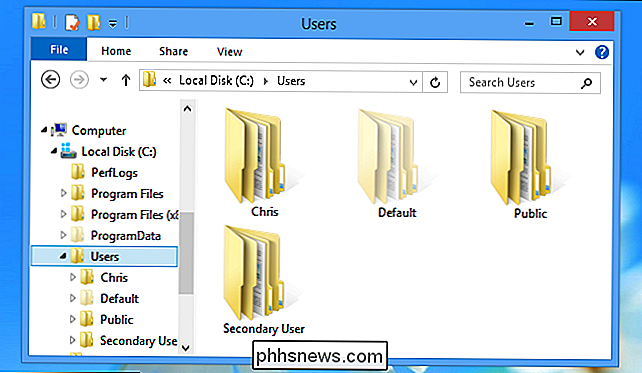
Cuentas de invitado
Las cuentas de invitado son un tipo especial de cuenta de usuario destinada a personas que usan su computadora temporalmente. Si tiene un invitado que quiere usar su computadora para navegar por la web o consultar su correo electrónico, puede darles acceso a la cuenta de invitado en lugar de permitirles usar su cuenta actual o crear una cuenta nueva para ellos.
Esto garantiza que no husmearán en sus datos privados, ni siquiera accidentalmente. Las computadoras son cosas intensamente personales, y dar acceso a alguien a través de una cuenta de invitado le permitirá relajarse en lugar de mirar por encima del hombro y preocuparse de que accidentalmente abra su correo electrónico o vea un mensaje privado entrante. Las cuentas de invitado también tienen acceso limitado, por lo que las personas no pueden instalar el software o cambiar la configuración del sistema.
Debido a la posibilidad de iniciar sesión en varias cuentas de usuario a la vez, ni siquiera tendrá que desconectarse para dejar que usen su computadora . Simplemente bloquee su pantalla y permita que su invitado inicie sesión en la cuenta de invitado. Sus programas seguirán ejecutándose en segundo plano, y puede cerrar la sesión de la cuenta de invitado y desbloquear la sesión de escritorio de su cuenta de usuario principal cuando haya terminado.
La cuenta de Invitado está deshabilitada de forma predeterminada en Windows 7 y 8. Para usar la cuenta Invitado, deberá habilitarla desde la pantalla Cuentas de usuario en el panel de control. Para hacerlo, seleccione Cuentas de usuario en el Panel de control, haga clic en Cambiar tipo de cuenta y seleccione la cuenta Invitado. Haga clic en Activar para habilitarlo. Aparecerá en la pantalla de bloqueo, al igual que cualquier otra cuenta.
NOTA: La cuenta de invitado no está disponible en Windows 10. Sin embargo, puede crear una nueva cuenta que imite la cuenta de invitado y proporcione acceso limitado a los usuarios invitados. .
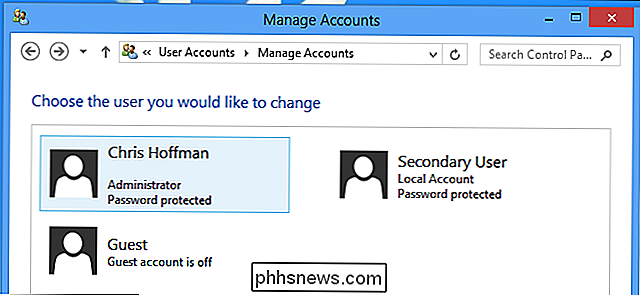
Es interesante que el soporte de Windows para múltiples cuentas de usuario funciona tan bien ahora, cuando tantas personas tienen sus propias computadoras portátiles personales. En los días de Windows 98, cuando más personas compartían las computadoras de escritorio en un hogar, habría sido más útil contar con un buen soporte para múltiples cuentas de usuario.

Explicación de G-Sync y FreeSync: tasas de actualización de variables para juegos
Vaya de compras para ver una PC y verá publicitarios que admiten tecnologías como G-Sync de NVIDIA y FreeSync de AMD. Funcionan en concierto con las modernas GPU de NVIDIA y AMD para proporcionar una imagen más suave. Estas tecnologías incluso llegan a computadoras portátiles enfocadas en juegos. Lo que realmente querrá dependerá de si usa hardware gráfico NVIDIA o AMD, ya que no son compatibles entre sí.

Cómo lanzar rápidamente un shell Bash desde el Explorador de archivos de Windows 10
Inicia Bash en Windows 10 y se abrirá automáticamente en la carpeta de inicio de tu cuenta de UNIX. En lugar de utilizar el comando cd para cambiar a otra carpeta, puede ejecutar Bash directamente desde una carpeta en el Explorador de archivos. Puede hacerlo sin ningún bloqueo o cambio en el registro.



